Обзор темы Stylemix Companion: создайте мощное первое впечатление о вашем бизнесе
Опубликовано: 2022-10-07Companion — это высокоэффективная тема для влиятельных компаний и организаций, которым необходимо произвести впечатление на клиентов мощным и профессиональным присутствием в Интернете.
Разработанная Stylemix, авторитетным автором Power Elite на популярном рынке Envato Marketplace, эта тема, безусловно, обладает всем доверием, которое вы ожидаете от топовой бизнес-темы WordPress, но подходит ли она вам, и если да, то как вы собираетесь заставить его работать в качестве динамического актива для вашего бизнеса?
Вы найдете ответы на эти и другие вопросы в этом полном обзоре темы Stylemix Companion.
Сопутствующая тема Stylemix: что это и для кого?
Самое замечательное в темах WordPress то, что их можно настроить практически для любой отрасли. Ничто не мешает вам купить тему, предназначенную для ресторанов, и настроить ее для вашей студии звукозаписи, если это вам подходит, так же как нет причин, по которым вы не можете использовать Companion для любого типа веб-сайта, который вам может понадобиться.
По правде говоря, эта тема разработана с учетом интересов юридических лиц. Если ваш бизнес подпадает под одну из следующих категорий, вам понравится эта тема:
- кадровые фирмы
- Рекрутинговые компании
- Финансовые учреждения и бухгалтеры
- Бизнес-консультанты
- Консультанты по маркетингу и рекламные агентства
- Производители
- Аудиторские услуги
- предприятия электронной коммерции
- Digital и креативные агентства.
См. Компаньон в действии
Ключевые особенности темы-компаньона
Почему Companion является таким хорошим выбором для таких видов бизнеса?
Простой, он содержит все ключевые функции, необходимые для создания привлекательного и функционального корпоративного веб-сайта, в том числе:
- 8 демонстрационных сайтов
- 40 шаблонов внутренних страниц
- Импорт демо в один клик
- Шаблоны сервисных страниц
- Калькулятор стоимости
- Забронируйте инструмент для бронирования профессиональных встреч
- Инструмент eRoom для управления вебинарами и онлайн-встречами с панели инструментов WordPress.
- Совместимость с WooCommerce для продажи товаров и услуг
- Несколько макетов портфолио
- Пользовательский конструктор верхнего и нижнего колонтитула
- Совместимость с WPML для перевода на любой язык
- 30+ уникальных блоков для Elementor
- Интеграция со сторонними инструментами, такими как:
- Контактная форма 7
- мэйлчимп
- YoastSEO
- bbPress
- WP Супер Кэш.
Как настроить сопутствующую тему WordPress
1. Загрузите и установите тему
После покупки и загрузки темы перейдите на панель управления WordPress и выберите « Внешний вид» — «Темы» — «Добавить новую» — «Загрузить тему».
Выберите тему (сохраненную в виде zip-файла) на рабочем столе, затем загрузите ее.
Статья продолжается ниже
Вам нужно будет перейти на панель инструментов Companion и нажать кнопку активации, чтобы активировать ее.
Вы перейдете на страницу темы на Evanto, где сможете ввести код покупки, полученный при покупке темы.
2. Установите необходимые плагины
Поскольку это высокопроизводительная тема, вам потребуется установить несколько плагинов, чтобы максимально использовать выдающиеся функциональные возможности Companion.
К счастью, как только ваша тема будет активирована, вам будет представлен список всех необходимых вам плагинов, которые вы можете установить сразу, нажав «Начать установку плагинов».
3. Импортируйте демо-контент
Даже после того, как вы активировали тему и установили все необходимые плагины, вы заметите, что ваш сайт выглядит совсем не так, как на демо-сайте.
Не волнуйся; это не проблема. Все, что вам нужно сделать, это импортировать один из шести демонстрационных вариантов, который добавит макеты темы, стили и контент для вас.
Для этого выберите «Компаньон» в главном меню панели инструментов, чтобы получить доступ к параметрам темы, затем нажмите «Установить демоверсии» в верхнем меню.
Как вы увидите, здесь можно выбрать несколько привлекательных вариантов, но в этом уроке мы выберем демоверсию «Корпоративный» просто потому, что считаем ее визуально наиболее впечатляющей.
Какую бы демонстрацию вы ни решили использовать, просто наведите на нее курсор, чтобы открыть кнопку «Импортировать демо».
Нажмите на нее, а затем нажмите «Начать импорт» на следующем экране, чтобы импортировать всю демонстрацию.
Статья продолжается ниже
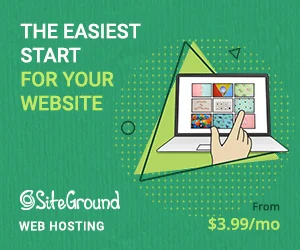
4. Настройте свою тему с помощью Elementor
Будучи таким многофункциональным пакетом, Companion занимает немного больше времени, чем обычный демо-импорт, что может немного разочаровать, но как только это будет сделано, у вас останется потрясающий сайт, готовый к настройке.

Для этого перейдите на свой веб-сайт и выберите «Редактировать с помощью Elementor», чтобы вы могли настроить сайт с помощью популярного визуального конструктора сайтов Elementor.
Используя Elementor, вы можете щелкнуть любой аспект вашего сайта, от заголовка до фоновых изображений и всего, что между ними, и использовать интуитивно понятный редактор для изменения каждого из них.
Для нас изюминкой этого конкретного шаблона является возможность создавать настраиваемые счетчики для демонстрации таких сведений, как количество клиентов, с которыми вы работали, или количество проектов, которые вы завершили.
Нажмите на элемент, и вы сможете не только изменить текст и номера счетчиков, но и анимировать счетчик, чтобы создать действительно уникальную динамическую функцию, которая очарует ваших посетителей.
В других местах мы также являемся большими поклонниками возможности создавать великолепные таблицы цен. Благодаря интеграции с WooCommerce эти таблицы позволяют клиентам покупать услуги и товары прямо с вашего сайта.
Вы можете использовать Elementor для настройки каждого элемента каждой страницы, включая эти привлекательные сервисные сетки…
…Страницы как онлайн, так и офлайн-мероприятий…
…И многое другое.
5. Настройка буклета
Одной из самых впечатляющих особенностей Companion является то, что он поставляется с собственным инструментом бронирования встреч Stylemix, Bookit.
Статья продолжается ниже
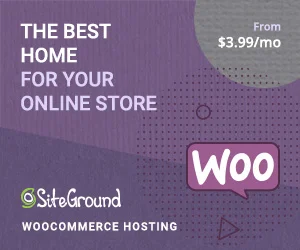
При включенном Bookit клиенты могут бронировать и оплачивать консультации и другие сеансы прямо с сайта.
Чтобы настроить это, выберите календарь Bookit в меню панели инструментов WordPress и используйте настройки, чтобы настроить продолжительность встреч, стиль календаря бронирования и другие ключевые параметры.
Затем вам нужно перейти на вкладку «Услуги» и создать новую услугу для каждого типа встречи, которую вы хотите, чтобы клиенты могли бронировать.
Как только ваш календарь будет выглядеть и работать так, как вы хотите, просто вернитесь к настройкам, чтобы сгенерировать шорткод, который позволит вам добавить календарь на любую страницу вашего веб-сайта.
Честно говоря, это едва ли касается превосходной функциональности и возможностей настройки календаря Bookit. Если вы хотите узнать больше о том, каким полезным и простым в использовании может быть этот инструмент, ознакомьтесь с нашим полным обзором Bookit здесь.
6. Настройте калькулятор стоимости
Если вы предлагаете свои услуги по скользящей шкале или предлагаете несколько услуг в рамках индивидуального пакета, вам, вероятно, понравится добавление простого в использовании калькулятора стоимости.
Вы можете получить к нему доступ, выбрав опцию «Калькулятор стоимости» в меню панели инструментов, а затем либо отредактировав один из двух существующих калькуляторов, либо создав новый.
Мы написали этот всеобъемлющий обзор калькулятора стоимости Stylemix, чтобы показать вам, как именно это сделать.
7. Настройте eRoom
Наконец, было бы упущением не рассказать вам об отличном инструменте eRoom, который позволяет проводить живые вебинары и встречи прямо из WordPress.
Выберите «Eroom» в меню панели инструментов, и вы сможете настроить новые виртуальные события с множеством настраиваемых деталей, в том числе:
- Повестка дня встречи
- Организатор встречи
- Разрешенные или запрещенные страны
- Время, дата и часовой пояс
- Пароли собраний
- Возможности зала ожидания и многое другое.
Затем вы можете синхронизировать eRoom с Zoom, чтобы запустить новое мероприятие.
Сколько стоит тема StyleMix Companion?
Как будто в Companion еще не все понравилось, еще одним большим преимуществом является то, что он имеет относительно низкую цену для такой высококачественной темы.
На данный момент Stylemix предлагает свою новейшую тему по начальной цене всего 39 долларов через ThemeForest. Однако, как только это ограниченное по времени предложение закончится, цена, вероятно, возрастет (для сравнения, большинство тем Stylemix стоит около 59 долларов), поэтому стоит забрать его как можно раньше.
В качестве альтернативы, если вы являетесь разработчиком WordPress и хотите использовать эту тему на веб-сайтах своих клиентов, расширенная коммерческая лицензия будет стоить вам 1600 долларов.
Плюсы и минусы компаньона
Плюсы:
- Поставляется в комплекте с несколькими полезными плагинами, такими как Bookit Calendar, ERoom и калькулятор стоимости StyleMix. Покупка этих плагинов по отдельности обойдется вам почти в 105 долларов, что более чем вдвое превышает стоимость самой темы.
- Легко настроить каждый аспект каждой страницы с Elementor
- Доступная цена на бизнес-тему WordPress.
Минусы:
- Импорт демо занял больше времени, чем в среднем, когда мы установили Companion на наш тестовый сайт.
- Выбор большего количества демонстрационных шаблонов был бы хорош. Тем не менее, восемь включенных шаблонов по-прежнему отличного качества.
Stylemix Companion: гораздо больше, чем просто тема WordPress
Мы все знаем, что темы WordPress предназначены для того, чтобы ваш сайт выглядел привлекательно и безупречно функционировал, но Companion выходит за рамки этого.
С добавлением Bookit, ERoom и Cost Calculator ваша установка WordPress может стать гораздо больше, чем просто веб-сайт для продвижения ваших услуг, она может стать мощной онлайн-платформой, которая позволяет вам привлекать и взаимодействовать с клиентами различными способами, что делает его один из самых важных активов вашего бизнеса.
